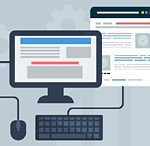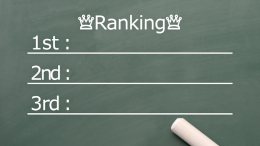※この記事は「2023年8月1日」に更新しました。
今回の記事は、IME単語登録を積極的に使っていこうという話。
単語登録(辞書登録)を使うとブログの下書きがめちゃくちゃ楽になります。
便利なのでショートカットキーも紹介します。

- 基本情報技術者資格所有者(ソフト開発の国家資格)
- WordPress歴、10年以上
- パソコン販売歴、約5年
IME とは

IME とは、Input Method Editor の略です。

私たちは、かな入力かローマ字入力か選ぶことができ、変換して漢字やカタカナにしています。
こういった変換する役割を担っているものが IME です。
単語登録(辞書登録)
IME(Microsoft IME)には、単語登録という非常に便利な機能があります。
これを使えば、普段なかなか出てこない漢字や文章を一瞬で出すことができます。
単語の登録方法
使い方は、タスクバーに A や あ といったアイコンがあるので、右クリックしてオプションを表示させます。
単語の登録 をクリックすると、下記のような画面が表示されます。
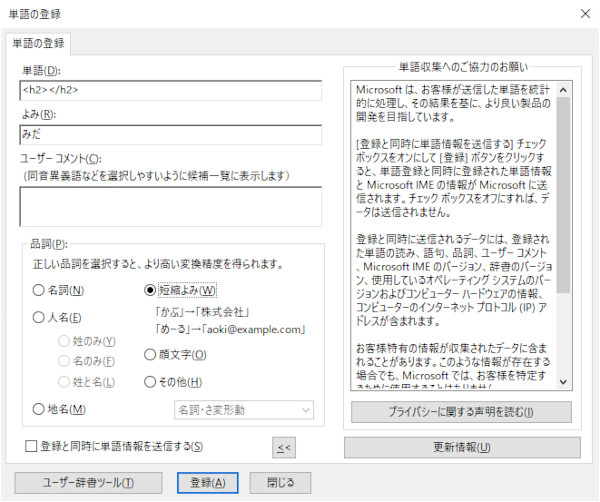
単語 に登録したい単語を入力します。
よみ には、何で変換するかを入力します。
品詞 や ユーザーコメント は、私は使っていませんが、丁寧に設定したい方は利用すると良いかもしれません。
最後に 登録 をクリックすると、単語登録されます。
単語の呼び出し方法

よみ で入力したものを打ち込み、スペースキーで変換するだけです。
変換候補に楽々表示されます。
ショートカットキーの紹介
IME(MS-IME)のショートカットキーを紹介します。
| ショートカットキー | 内容 |
|---|---|
| F6 | ひらがなに変換 |
| F7 | 全角カタカナに変換 |
| F8 | 半角に変換 |
| F9 | 全角英数に変換 |
| F10 | 半角英数に変換 |
| Ctrl + F10 | メニュー呼び出し |
| Ctrl + F7 | 単語の登録 |
F(ファンクションキー)を使った変換は使用頻度が高いです。
Ctrl + F10 を使えば、IME のメニューを呼び出すことができます。
ブログで使えそうな単語登録
それでは、実際に私がブログを下書きするときに使っている単語登録を紹介します。

| よみ | 単語 |
|---|---|
| みだ | <h2></h2> |
| みだ | <h3></h3> |
| みだ | <h4></h4> |
| りす | <ul><li></li></ul> |
| てい | <dl><dt></dt><dd></dd></dl> |
| < | < |
| > | > |
WordPress(ワードプレス)の場合、段落タグ(p)はデフォルトだと自動挿入されるので、そのまま入力しています。

見出しタグ(h1など)は、h2、h3、h4 くらいがよく使うので登録しています。
最後は、実体参照 というもので、< や > は、HTML として意味のある記号を文字として表示させたいときのために登録しています。
他にテーマ独自のショートコードなど、頻繁に使うものは登録しても良いかと思います。
最後に
設定しているパソコンしか使えませんが、今回のようなちょっとした改善というのは仕事でも大切なことです。
ちなみに文字入力に関しては、タッチタイピングやショートカットキーの利用も重要なテクニックです。

上手に活用して効率よく記事を書いていきましょう。